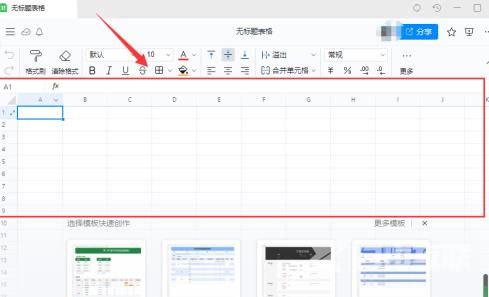很多中小型企业都在使用钉钉这款软件,那么各位在使用的时候知道钉钉中如何使用钉钉表格吗?下文就为你们带来了钉钉中使用钉钉表格的方法,让我们一起来下文看看吧。 钉钉中如
很多中小型企业都在使用钉钉这款软件,那么各位在使用的时候知道钉钉中如何使用钉钉表格吗?下文就为你们带来了钉钉中使用钉钉表格的方法,让我们一起来下文看看吧。
钉钉中如何使用钉钉表格?钉钉中使用钉钉表格的方法
点击电脑钉钉桌面快捷方式打开。
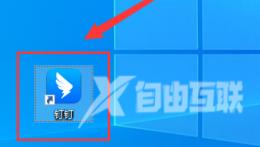
在钉钉左侧工具栏点击“文档”。
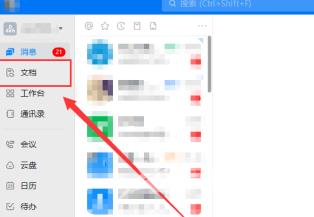
再点击右上角蓝色的“新建”图标。
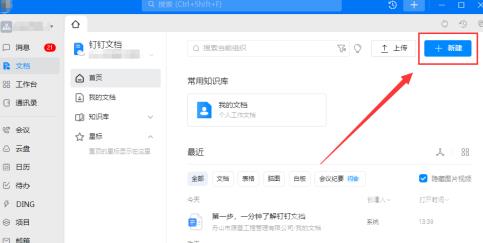
然后在新建菜单中点击“表格”。

这样就在钉钉文档中新建了一个表格。